2020 CITROEN C5 AIRCROSS bluetooth
[x] Cancel search: bluetoothPage 227 of 292
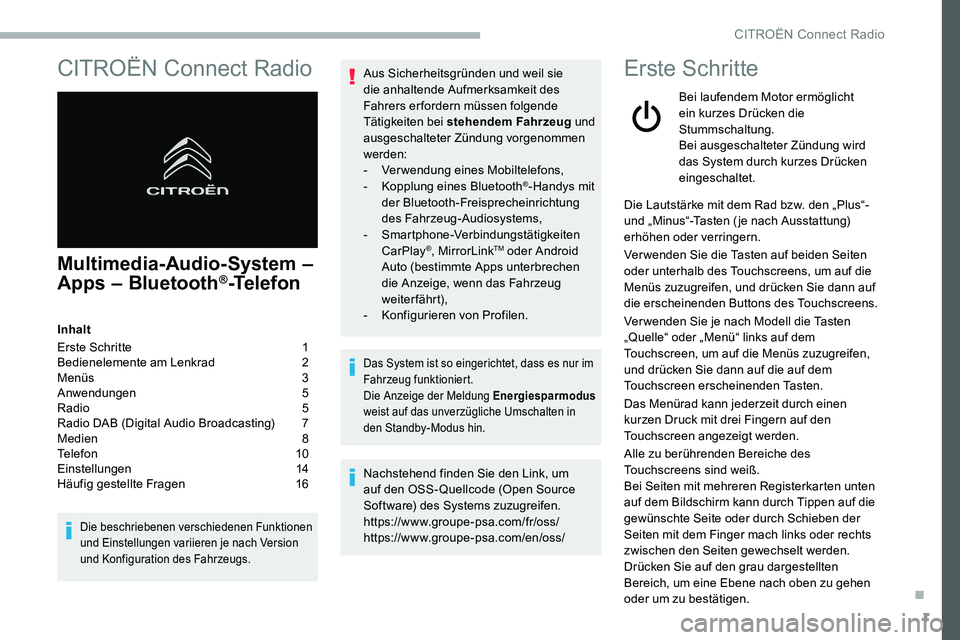
1
CITROËN Connect Radio
Multimedia-Audio-System –
Apps – Bluetooth®-Telefon
Inhalt
Erste Schritte
1
B
edienelemente am Lenkrad
2
M
enüs
3
A
nwendungen
5
R
adio
5
R
adio DAB (Digital Audio Broadcasting)
7
M
edien
8
T
elefon
1
0
Einstellungen
1
4
Häufig gestellte Fragen
1
6
Die beschriebenen verschiedenen Funktionen
und Einstellungen variieren je nach Version
und Konfiguration des Fahrzeugs.
Aus Sicherheitsgründen und weil sie
die anhaltende Aufmerksamkeit des
Fahrers erfordern müssen folgende
Tätigkeiten bei stehendem Fahrzeug und
ausgeschalteter Zündung vorgenommen
werden:
-
V
erwendung eines Mobiltelefons,
-
K
opplung eines Bluetooth
®-Handys mit
der Bluetooth-Freisprecheinrichtung
des Fahrzeug-Audiosystems,
-
Smartphone-Verbindungstätigkeiten
CarPlay
®, MirrorLinkTM oder Android
Auto (bestimmte Apps unterbrechen
die Anzeige, wenn das Fahrzeug
weiterfährt),
-
K
onfigurieren von Profilen.
Das System ist so eingerichtet, dass es nur im
Fahrzeug funktioniert.
Die Anzeige der Meldung Energiesparmodus
weist auf das unverzügliche Umschalten in
den Standby-Modus hin.
Nachstehend finden Sie den Link, um
auf den OSS- Quellcode (Open Source
Software) des Systems zuzugreifen.
https://www.groupe-psa.com/fr/oss/
https://www.groupe-psa.com/en/oss/
Erste Schritte
Bei laufendem Motor ermöglicht
ein kurzes Drücken die
Stummschaltung.
Bei ausgeschalteter Zündung wird
das System durch kurzes Drücken
eingeschaltet.
Die Lautstärke mit dem Rad bzw. den „Plus“-
und „Minus“-Tasten ( je nach Ausstattung)
erhöhen oder verringern.
Verwenden Sie die Tasten auf beiden Seiten
oder unterhalb des Touchscreens, um auf die
Menüs zuzugreifen, und drücken Sie dann auf
die erscheinenden Buttons des Touchscreens.
Ver wenden Sie je nach Modell die Tasten
„Quelle“ oder „Menü“ links auf dem
Touchscreen, um auf die Menüs zuzugreifen,
und drücken Sie dann auf die auf dem
Touchscreen erscheinenden Tasten.
Das Menürad kann jederzeit durch einen
kurzen Druck mit drei Fingern auf den
Touchscreen angezeigt werden.
Alle zu berührenden Bereiche des
Touchscreens sind weiß.
Bei Seiten mit mehreren Registerkarten unten
auf dem Bildschirm kann durch Tippen auf die
gewünschte Seite oder durch Schieben der
Seiten mit dem Finger mach links oder rechts
zwischen den Seiten gewechselt werden.
Drücken Sie auf den grau dargestellten
Bereich, um eine Ebene nach oben zu gehen
oder um zu bestätigen.
.
CITROËN Connect Radio
Page 228 of 292
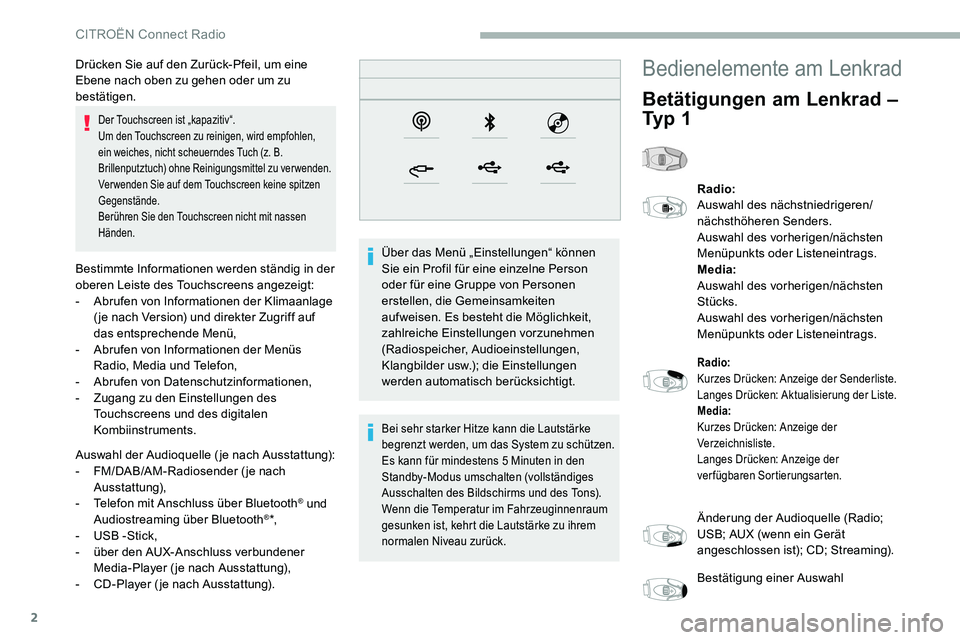
2
Der Touchscreen ist „kapazitiv“.
Um den Touchscreen zu reinigen, wird empfohlen,
ein weiches, nicht scheuerndes Tuch (z. B.
Brillenputztuch) ohne Reinigungsmittel zu verwenden.
Verwenden Sie auf dem Touchscreen keine spitzen
Gegenstände.
Berühren Sie den Touchscreen nicht mit nassen
Händen.
Bestimmte Informationen werden ständig in der
oberen Leiste des Touchscreens angezeigt:
-
A
brufen von Informationen der Klimaanlage
( je nach Version) und direkter Zugriff auf
das entsprechende Menü,
-
A
brufen von Informationen der Menüs
Radio, Media und Telefon,
-
A
brufen von Datenschutzinformationen,
-
Z
ugang zu den Einstellungen des
Touchscreens und des digitalen
Kombiinstruments.
Auswahl der Audioquelle ( je nach Ausstattung):
-
F
M/DAB/AM-Radiosender (je nach
Ausstattung),
-
T
elefon mit Anschluss über Bluetooth
® und
Audiostreaming über Bluetooth®*,
-
U
SB -Stick,
-
ü
ber den AUX-Anschluss verbundener
Media-Player ( je nach Ausstattung),
-
C
D-Player ( je nach Ausstattung). Über das Menü „Einstellungen“ können
Sie ein Profil für eine einzelne Person
oder für eine Gruppe von Personen
erstellen, die Gemeinsamkeiten
aufweisen. Es besteht die Möglichkeit,
zahlreiche Einstellungen vorzunehmen
(Radiospeicher, Audioeinstellungen,
Klangbilder usw.); die Einstellungen
werden automatisch berücksichtigt.
Bei sehr starker Hitze kann die Lautstärke
begrenzt werden, um das System zu schützen.
Es kann für mindestens 5
Minuten in den
Standby-Modus umschalten (vollständiges
Ausschalten des Bildschirms und des Tons).
Wenn die Temperatur im Fahrzeuginnenraum
gesunken ist, kehrt die Lautstärke zu ihrem
normalen Niveau zurück.
Drücken Sie auf den Zurück-Pfeil, um eine
Ebene nach oben zu gehen oder um zu
bestätigen.Bedienelemente am Lenkrad
Betätigungen am Lenkrad –
Ty p 1
Radio:
Auswahl des nächstniedrigeren/
nächsthöheren Senders.
Auswahl des vorherigen/nächsten
Menüpunkts oder Listeneintrags.
Media:
Auswahl des vorherigen/nächsten
Stücks.
Auswahl des vorherigen/nächsten
Menüpunkts oder Listeneintrags.
Radio:
Kurzes Drücken: Anzeige der Senderliste.
Langes Drücken: Aktualisierung der Liste.
Media:
Kurzes Drücken: Anzeige der
Verzeichnisliste.
Langes Drücken: Anzeige der
verfügbaren Sortierungsarten.
Änderung der Audioquelle (Radio;
USB; AUX (wenn ein Gerät
angeschlossen ist); CD; Streaming).
Bestätigung einer Auswahl
CITROËN Connect Radio
Page 230 of 292
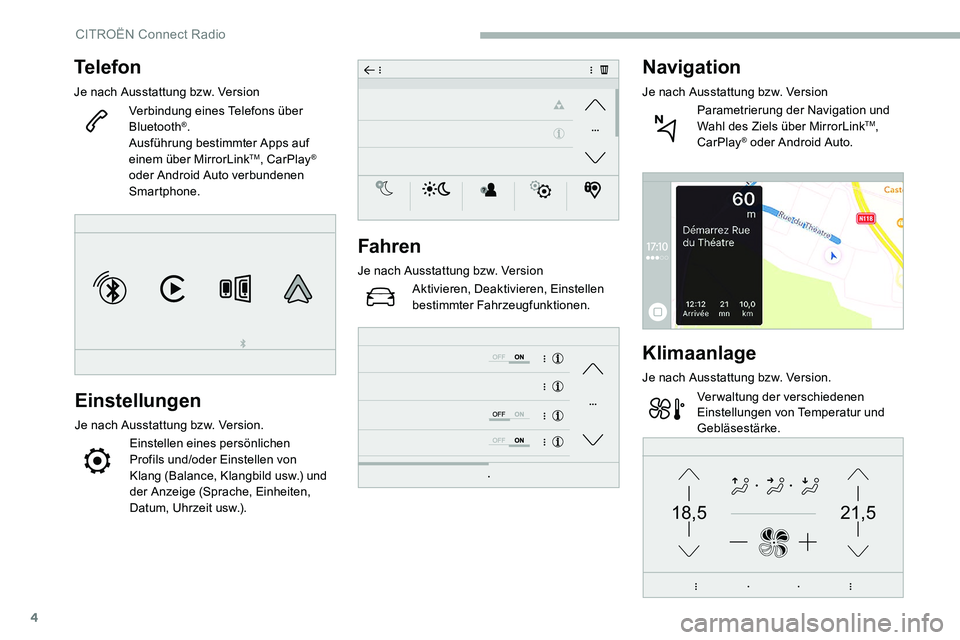
4
21,518,5
Telefon
Je nach Ausstattung bzw. VersionVerbindung eines Telefons über
Bluetooth
®.
Ausführung bestimmter Apps auf
einem über MirrorLink
TM, CarPlay®
oder Android Auto verbundenen
Smartphone.
Einstellungen
Je nach Ausstattung bzw. Version.
Einstellen eines persönlichen
Profils und/oder Einstellen von
Klang (Balance, Klangbild usw.) und
der Anzeige (Sprache, Einheiten,
Datum, Uhrzeit usw.).
Fahren
Je nach Ausstattung bzw. VersionAktivieren, Deaktivieren, Einstellen
bestimmter Fahrzeugfunktionen.
Navigation
Je nach Ausstattung bzw. VersionParametrierung der Navigation und
Wahl des Ziels über MirrorLink
TM,
CarPlay® oder Android Auto.
Klimaanlage
Je nach Ausstattung bzw. Version.
Verwaltung der verschiedenen
Einstellungen von Temperatur und
Gebläsestärke.
CITROËN Connect Radio
Page 235 of 292

9
Bluetooth®-Audiostreaming
Streaming Streaming ermöglicht das Abspielen
von Audiodaten Ihres Smartphones.
Das Bluetooth®-Profil muss aktiviert sein; stellen
Sie zunächst das tragbare Gerät auf die höchste
Lautstärke.
Stellen Sie dann die Lautstärke des Systems ein.
Wenn die Wiedergabe nicht automatisch er folgt,
kann es erforderlich sein, die Audiowiedergabe
vom Smartphone aus zu initiieren.
Die Steuerung erfolgt über das Peripheriegerät
oder durch Betätigen der Tasten des Systems.
Sobald das Smartphone im Modus
Streaming verbunden ist, wird es als
Medienquelle betrachtet.
Anschluss von Apple®-
Abspielgeräten
Schließen Sie das Apple®-Abspielgerät mithilfe
eines geeigneten Kabels (nicht im Lieferumfang
enthalten) an den USB-Anschluss an.
Die Wiedergabe beginnt automatisch.
Die Steuerung er folgt über die Bedientasten
des Audiosystems.
Die zur Verfügung stehenden Einteilungen
sind die des angeschlossenen mobilen
Abspielgerätes (Interpreten/Alben/
Musikrichtung/Wiedergabelisten/Hörbücher/
Podcasts). Sie können auch eine strukturierte
Einteilung in Form einer Bibliothek verwenden
Standardmäßig wird eine Einteilung nach
Interpreten verwendet. Um die verwendete
Einteilung zu ändern, gehen Sie die
Bildschirmstruktur bis zur ersten Stufe wieder
zurück und wählen Sie dann die gewünschte
Einteilung (z. B. Wiedergabeliste) und bestätigen
Sie Ihre Auswahl, um die Bildschirmstruktur bis
zum gewünschten Titel nach unten abzusteigen.
Es kann sein, dass die Softwareversion des
Autoradios nicht mit der Generation des
Gerätes der Firma Apple
® kompatibel ist. Zum Schutz des Systems, ver wenden Sie
keinen USB-Verteiler.
Das Audiosystem spielt nur Audio-Dateien mit
der Erweiterung “.wav,.wma,.aac,.ogg,.mp3“
mit einer Abtastrate zwischen 32
Kbps und
320
Kbps ab.
Es unterstützt auch den VBR-Modus (Variable
Bit Rate).
Andere Dateitypen (.mp4
usw.) können nicht
gelesen werden.
Die “.wma“-Dateien müssen vom Typ wma
9
Standard sein.
Folgende Abtastfrequenzen werden
unterstützt: 11, 22, 44
und 48 kHz.
Tipps und Informationen
Das System unterstützt USB-
Massenspeichergeräte, BlackBerry®-Geräte
und Apple®-Player über die USB-Anschlüsse.
Das Adapterkabel ist nicht im Lieferumfang
enthalten.
Die Gerätever waltung er folgt über die
Steuerung des Audiosystems.
Die anderen vom System während der
Verbindung oder über Bluetooth
®-Streaming
je nach Kompatibilität nicht erkannten
Peripheriegeräte müssen am AUX-Anschluss
mithilfe eines Cinch-Kabels (nicht im
Lieferumfang enthalten) angeschlossen werden.
.
CITROËN Connect Radio
Page 236 of 292
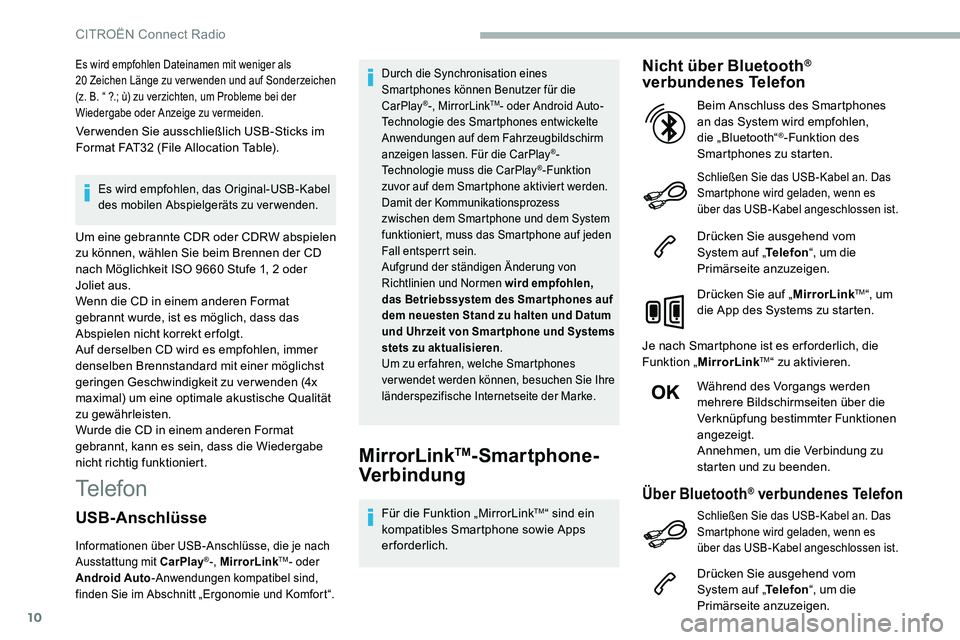
10
Es wird empfohlen Dateinamen mit weniger als
20 Zeichen Länge zu verwenden und auf Sonderzeichen
(z. B. “ ?.; ù) zu verzichten, um Probleme bei der
Wiedergabe oder Anzeige zu vermeiden.
Ver wenden Sie ausschließlich USB-Sticks im
Format FAT32 (File Allocation Table).
Es wird empfohlen, das Original-USB-Kabel
des mobilen Abspielgeräts zu verwenden.
Um eine gebrannte CDR oder CDRW abspielen
zu können, wählen Sie beim Brennen der CD
nach Möglichkeit ISO
9660 Stufe 1, 2 oder
Joliet aus.
Wenn die CD in einem anderen Format
gebrannt wurde, ist es möglich, dass das
Abspielen nicht korrekt er folgt.
Auf derselben CD wird es empfohlen, immer
denselben Brennstandard mit einer möglichst
geringen Geschwindigkeit zu verwenden (4x
maximal) um eine optimale akustische Qualität
zu gewährleisten.
Wurde die CD in einem anderen Format
gebrannt, kann es sein, dass die Wiedergabe
nicht richtig funktioniert.
Telefon
MirrorLinkTM-Smartphone-
Verbindung
Für die Funktion „MirrorLinkTM“ sind ein
kompatibles Smartphone sowie Apps
erforderlich.
Nicht über Bluetooth®
verbundenes Telefon
Schließen Sie das USB-Kabel an. Das
Smartphone wird geladen, wenn es
über das USB-Kabel angeschlossen ist.
Drücken Sie ausgehend vom
System auf „ Telefon“, um die
Primärseite anzuzeigen.
Drücken Sie auf „ MirrorLink
TM“, um
die App des Systems zu starten.
Je nach Smartphone ist es er forderlich, die
Funktion „ MirrorLink
TM“ zu aktivieren.
Während des Vorgangs werden
mehrere Bildschirmseiten über die
Verknüpfung bestimmter Funktionen
angezeigt.
Annehmen, um die Verbindung zu
starten und zu beenden. Beim Anschluss des Smartphones
an das System wird empfohlen,
die „Bluetooth“
®-Funktion des
Smartphones zu starten.
Über Bluetooth® verbundenes Telefon
Drücken Sie ausgehend vom
System auf „ Telefon“, um die
Primärseite anzuzeigen.
USB-Anschlüsse
Informationen über USB-Anschlüsse, die je nach
Ausstattung mit CarPlay®-, MirrorLinkTM- oder
Android Auto -Anwendungen kompatibel sind,
finden Sie im Abschnitt „Ergonomie und Komfort“.
Durch die Synchronisation eines
Smartphones können Benutzer für die
CarPlay
®-, MirrorLinkTM- oder Android Auto-
Technologie des Smartphones entwickelte
Anwendungen auf dem Fahrzeugbildschirm
anzeigen lassen. Für die CarPlay
®-
Technologie muss die CarPlay®-Funktion
zuvor auf dem Smartphone aktiviert werden.
Damit der Kommunikationsprozess
zwischen dem Smartphone und dem System
funktioniert, muss das Smartphone auf jeden
Fall entsperrt sein.
Aufgrund der ständigen Änderung von
Richtlinien und Normen wird empfohlen,
das Betriebssystem des Smar tphones auf
dem neuesten Stand zu halten und Datum
und Uhrzeit von Smar tphone und Systems
stets zu aktualisieren .
Um zu er fahren, welche Smartphones
verwendet werden können, besuchen Sie Ihre
länderspezifische Internetseite der Marke.
Schließen Sie das USB-Kabel an. Das
Smartphone wird geladen, wenn es
über das USB-Kabel angeschlossen ist.
CITROËN Connect Radio
Page 237 of 292
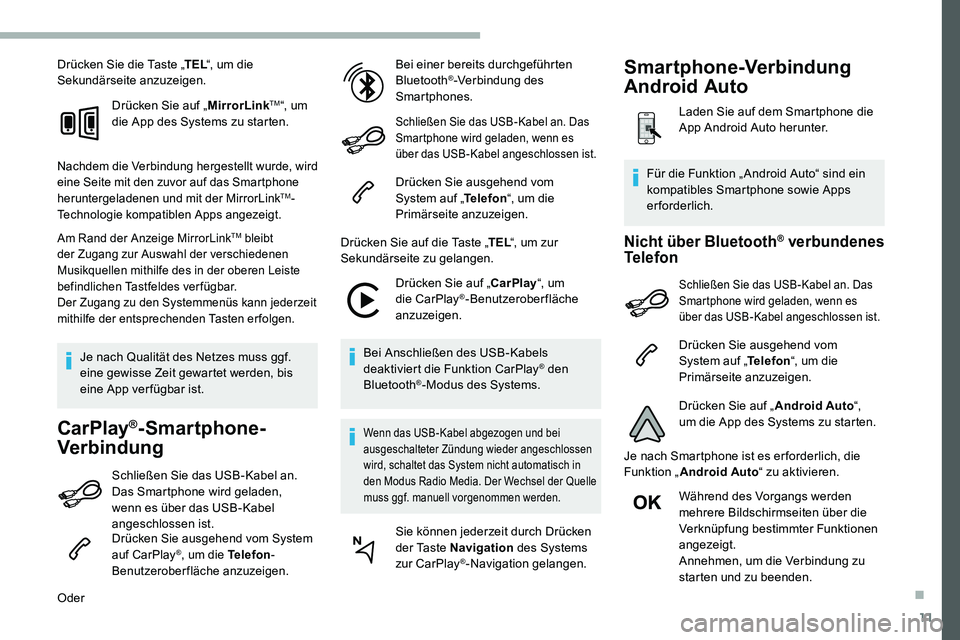
11
Drücken Sie die Taste „TEL“, um die
Sekundärseite anzuzeigen.
Drücken Sie auf „ MirrorLink
TM“, um
die App des Systems zu starten.
Nachdem die Verbindung hergestellt wurde, wird
eine Seite mit den zuvor auf das Smartphone
heruntergeladenen und mit der MirrorLink
TM-
Technologie kompatiblen Apps angezeigt.
Am Rand der Anzeige MirrorLinkTM bleibt
der Zugang zur Auswahl der verschiedenen
Musikquellen mithilfe des in der oberen Leiste
befindlichen Tastfeldes verfügbar.
Der Zugang zu den Systemmenüs kann jederzeit
mithilfe der entsprechenden Tasten erfolgen.
Je nach Qualität des Netzes muss ggf.
eine gewisse Zeit gewartet werden, bis
eine App ver fügbar ist.
CarPlay®-Smartphone-
Verbindung
Schließen Sie das USB-Kabel an.
Das Smartphone wird geladen,
wenn es über das USB-Kabel
angeschlossen ist.
Drücken Sie ausgehend vom System
auf CarPlay®, um die Telefon -
Benutzeroberfläche anzuzeigen.
Oder Bei einer bereits durchgeführten
Bluetooth
®-Verbindung des
Smartphones.
Schließen Sie das USB-Kabel an. Das
Smartphone wird geladen, wenn es
über das USB-Kabel angeschlossen ist.
Drücken Sie ausgehend vom
System auf „ Telefon“, um die
Primärseite anzuzeigen.
Drücken Sie auf die Taste „ TEL“, um zur
Sekundärseite zu gelangen.
Drücken Sie auf „CarPlay “, um
die CarPlay
®-Benutzeroberfläche
anzuzeigen.
Bei Anschließen des USB-Kabels
deaktiviert die Funktion CarPlay
® den
Bluetooth®-Modus des Systems.
Wenn das USB-Kabel abgezogen und bei
ausgeschalteter Zündung wieder angeschlossen
wird, schaltet das System nicht automatisch in
den Modus Radio Media. Der Wechsel der Quelle
muss ggf. manuell vorgenommen werden.
Sie können jederzeit durch Drücken
der Taste Navigation des Systems
zur CarPlay
®-Navigation gelangen.
Nicht über Bluetooth® verbundenes
Telefon
Schließen Sie das USB-Kabel an. Das
Smartphone wird geladen, wenn es
über das USB-Kabel angeschlossen ist.
Drücken Sie ausgehend vom
System auf „ Telefon“, um die
Primärseite anzuzeigen.
Drücken Sie auf „ Android Auto“,
um die App des Systems zu starten.
Je nach Smartphone ist es er forderlich, die
Funktion „ Android Auto “ zu aktivieren.
Während des Vorgangs werden
mehrere Bildschirmseiten über die
Verknüpfung bestimmter Funktionen
angezeigt.
Annehmen, um die Verbindung zu
starten und zu beenden.
Für die Funktion „ Android Auto“ sind ein
kompatibles Smartphone sowie Apps
erforderlich.
Smartphone-Verbindung
Android Auto
Laden Sie auf dem Smartphone die
App Android Auto herunter.
.
Page 238 of 292
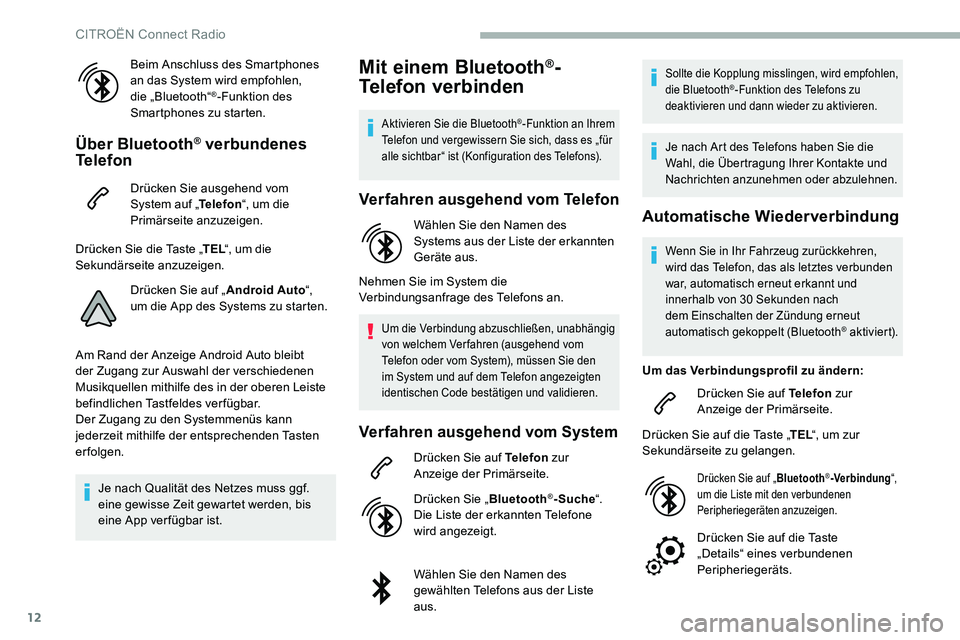
12
Beim Anschluss des Smartphones
an das System wird empfohlen,
die „Bluetooth“
®-Funktion des
Smartphones zu starten.
Über Bluetooth® verbundenes
Telefon
Drücken Sie ausgehend vom
System auf „ Telefon“, um die
Primärseite anzuzeigen.
Drücken Sie die Taste „ TEL“, um die
Sekundärseite anzuzeigen.
Drücken Sie auf „ Android Auto“,
um die App des Systems zu starten.
Am Rand der Anzeige Android Auto bleibt
der Zugang zur Auswahl der verschiedenen
Musikquellen mithilfe des in der oberen Leiste
befindlichen Tastfeldes verfügbar.
Der Zugang zu den Systemmenüs kann
jederzeit mithilfe der entsprechenden Tasten
erfolgen. Je nach Qualität des Netzes muss ggf.
eine gewisse Zeit gewartet werden, bis
eine App ver fügbar ist.
Mit einem Bluetooth®-
Telefon verbinden
Aktivieren Sie die Bluetooth®-Funktion an Ihrem
Telefon und vergewissern Sie sich, dass es „für
alle sichtbar“ ist (Konfiguration des Telefons).
Verfahren ausgehend vom Telefon
Wählen Sie den Namen des
Systems aus der Liste der erkannten
Geräte aus.
Nehmen Sie im System die
Verbindungsanfrage des Telefons an.
Um die Verbindung abzuschließen, unabhängig
von welchem Verfahren (ausgehend vom
Telefon oder vom System), müssen Sie den
im System und auf dem Telefon angezeigten
identischen Code bestätigen und validieren.
Verfahren ausgehend vom System
Drücken Sie auf Telefon zur
Anzeige der Primärseite.
Drücken Sie „ Bluetooth
®-Suche“.
Die Liste der erkannten Telefone
wird angezeigt.
Wählen Sie den Namen des
gewählten Telefons aus der Liste
aus.
Sollte die Kopplung misslingen, wird empfohlen,
die Bluetooth®-Funktion des Telefons zu
deaktivieren und dann wieder zu aktivieren.
Je nach Art des Telefons haben Sie die
Wahl, die Übertragung Ihrer Kontakte und
Nachrichten anzunehmen oder abzulehnen.
Automatische Wiederverbindung
Wenn Sie in Ihr Fahrzeug zurückkehren,
wird das Telefon, das als letztes verbunden
war, automatisch erneut erkannt und
innerhalb von 30
Sekunden nach
dem Einschalten der Zündung erneut
automatisch gekoppelt (Bluetooth
® aktiviert).
Um das Verbindungsprofil zu ändern:
Drücken Sie auf Telefon zur
Anzeige der Primärseite.
Drücken Sie auf die Taste „ TEL“, um zur
Sekundärseite zu gelangen.
Drücken Sie auf „ Bluetooth®-Verbindung“,
um die Liste mit den verbundenen
Peripheriegeräten anzuzeigen.
Drücken Sie auf die Taste
„Details“ eines verbundenen
Peripheriegeräts.
CITROËN Connect Radio
Page 239 of 292
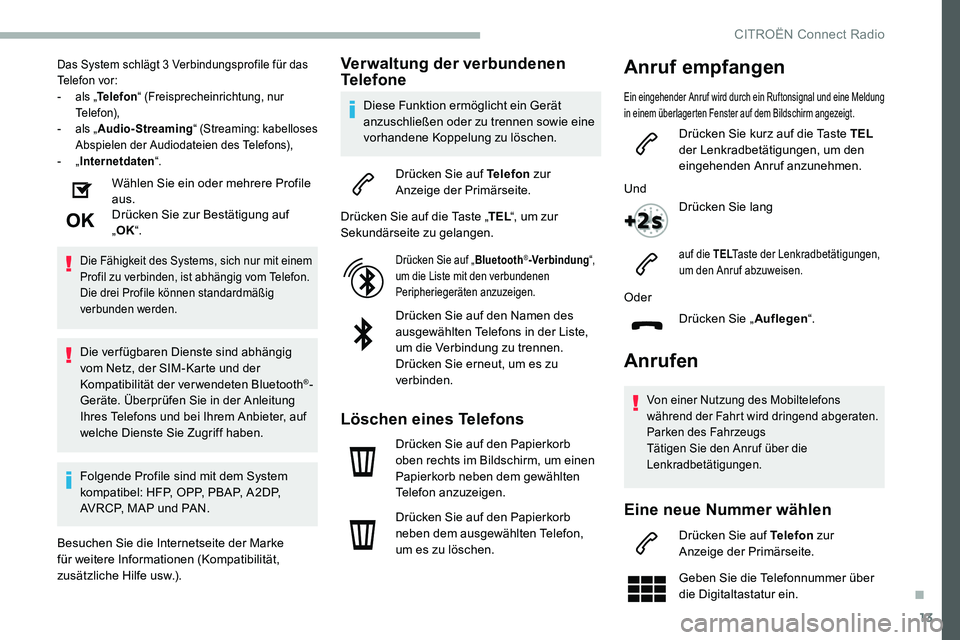
13
Das System schlägt 3 Verbindungsprofile für das
T elefon vor:
-
a
ls „Telefon “ (Freisprecheinrichtung, nur
Telefon),
-
a
ls „Audio-Streaming “ (Streaming: kabelloses
Abspielen der Audiodateien des Telefons),
-
„ I
nternetdaten “.
Wählen Sie ein oder mehrere Profile
aus.
Drücken Sie zur Bestätigung auf
„OK “.
Die Fähigkeit des Systems, sich nur mit einem
Profil zu verbinden, ist abhängig vom Telefon.
Die drei Profile können standardmäßig
verbunden werden.
Die verfügbaren Dienste sind abhängig
vom Netz, der SIM-Karte und der
Kompatibilität der verwendeten Bluetooth
®-
Geräte. Überprüfen Sie in der Anleitung
Ihres Telefons und bei Ihrem Anbieter, auf
welche Dienste Sie Zugriff haben.
Folgende Profile sind mit dem System
kompatibel: HFP, OPP, PBAP, A 2DP,
AVRCP, MAP und PAN.
Besuchen Sie die Internetseite der Marke
für weitere Informationen (Kompatibilität,
zusätzliche Hilfe usw.).
Verwaltung der verbundenen
Telefone
Diese Funktion ermöglicht ein Gerät
anzuschließen oder zu trennen sowie eine
vorhandene Koppelung zu löschen.
Drücken Sie auf Telefon zur
Anzeige der Primärseite.
Drücken Sie auf die Taste „ TEL“, um zur
Sekundärseite zu gelangen.
Drücken Sie auf „ Bluetooth®-Verbindung“,
um die Liste mit den verbundenen
Peripheriegeräten anzuzeigen.
Drücken Sie auf den Namen des
ausgewählten Telefons in der Liste,
um die Verbindung zu trennen.
Drücken Sie erneut, um es zu
verbinden.
Löschen eines Telefons
Drücken Sie auf den Papierkorb
oben rechts im Bildschirm, um einen
Papierkorb neben dem gewählten
Telefon anzuzeigen.
Drücken Sie auf den Papierkorb
neben dem ausgewählten Telefon,
um es zu löschen.
Anrufen
Von einer Nutzung des Mobiltelefons
während der Fahrt wird dringend abgeraten.
Parken des Fahrzeugs
Tätigen Sie den Anruf über die
Lenkradbetätigungen.
Eine neue Nummer wählen
Drücken Sie auf Telefon zur
Anzeige der Primärseite.
Geben Sie die Telefonnummer über
die Digitaltastatur ein.
Oder
Drücken Sie „ Auflegen“.
Anruf empfangen
Ein eingehender Anruf wird durch ein Ruftonsignal und eine Meldung
in einem überlagerten Fenster auf dem Bildschirm angezeigt.
Drücken Sie kurz auf die Taste TEL
der Lenkradbetätigungen, um den
eingehenden Anruf anzunehmen.
Und Drücken Sie lang
auf die TEL Taste der Lenkradbetätigungen,
um den Anruf abzuweisen.
.
CITROËN Connect Radio